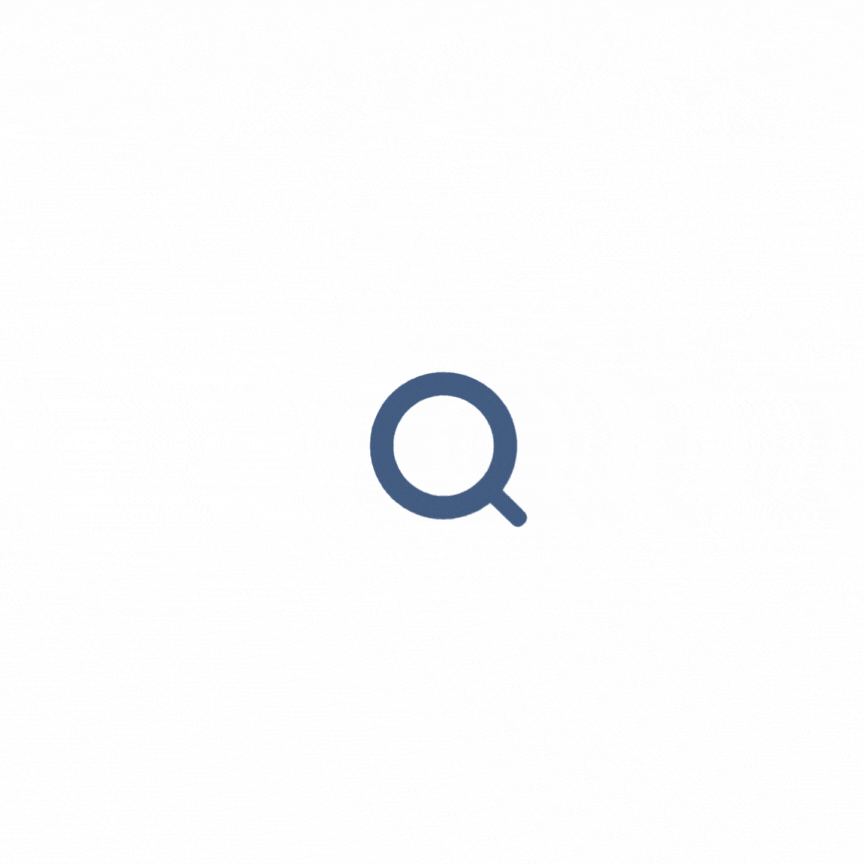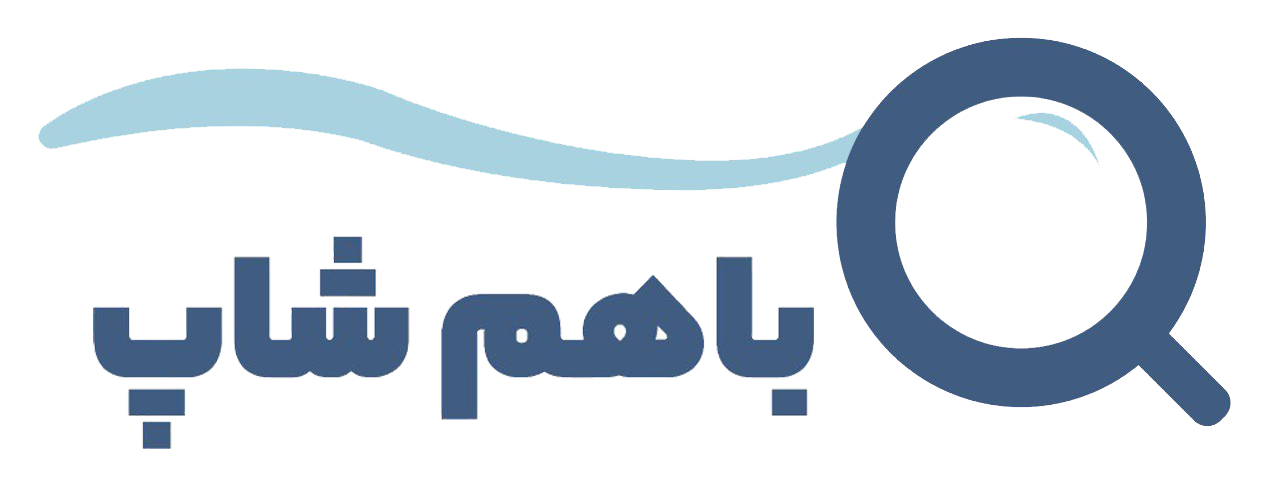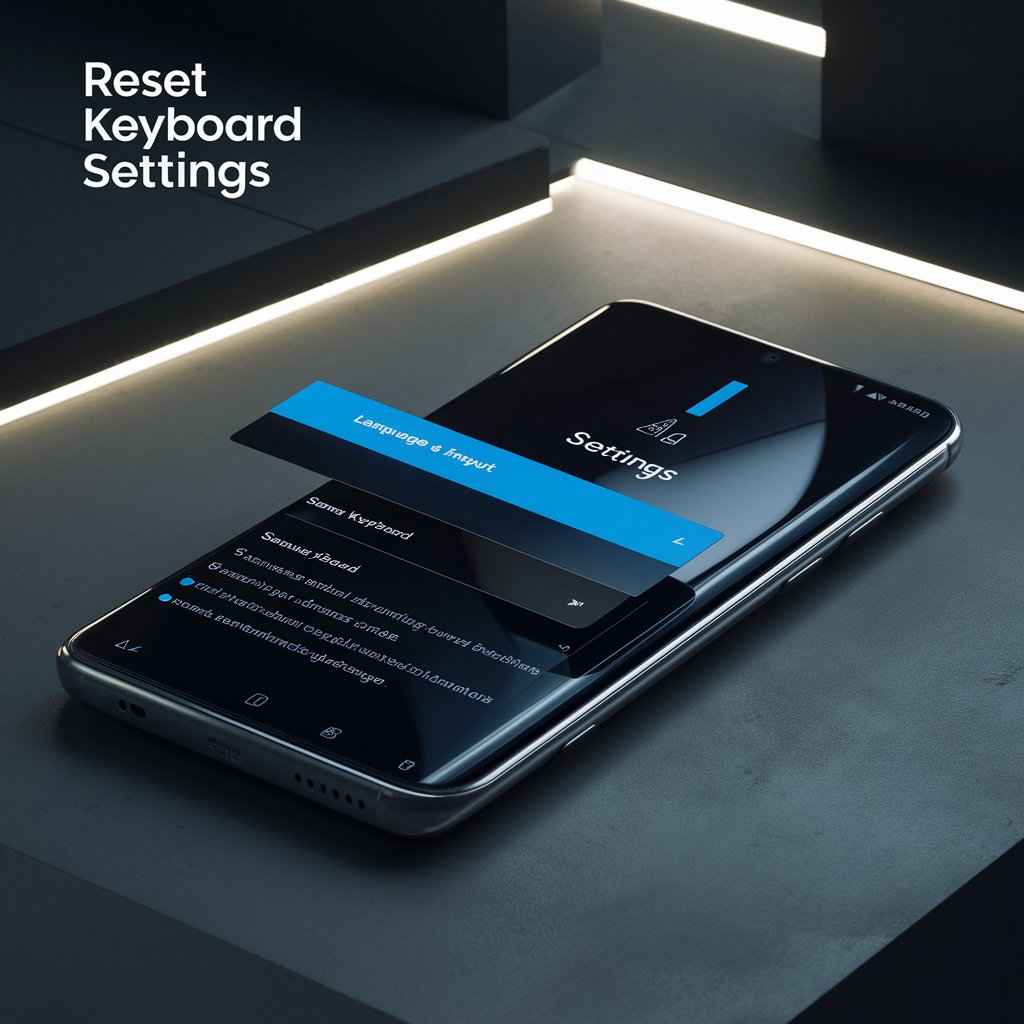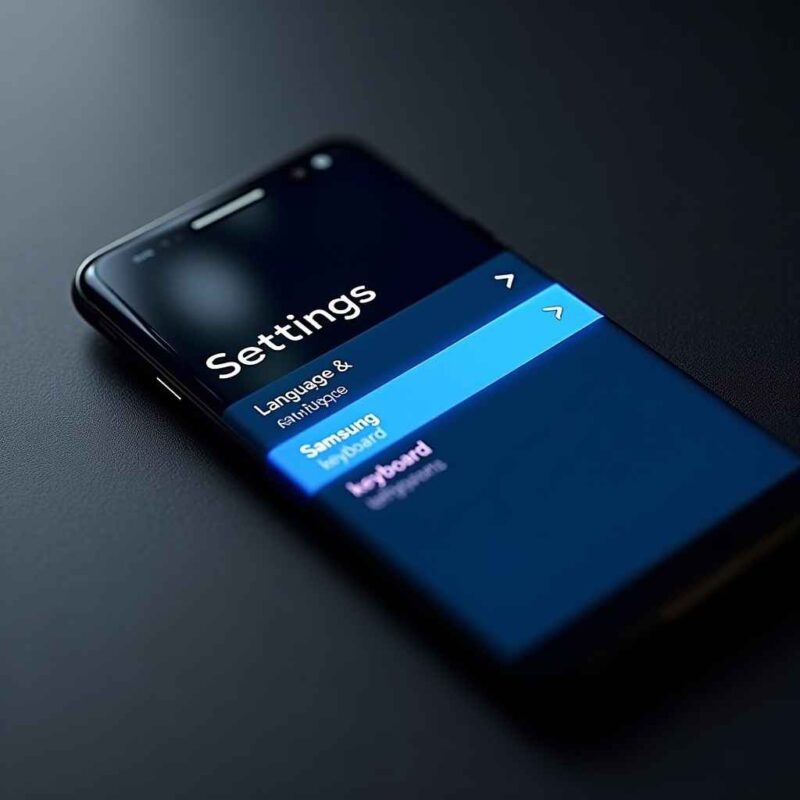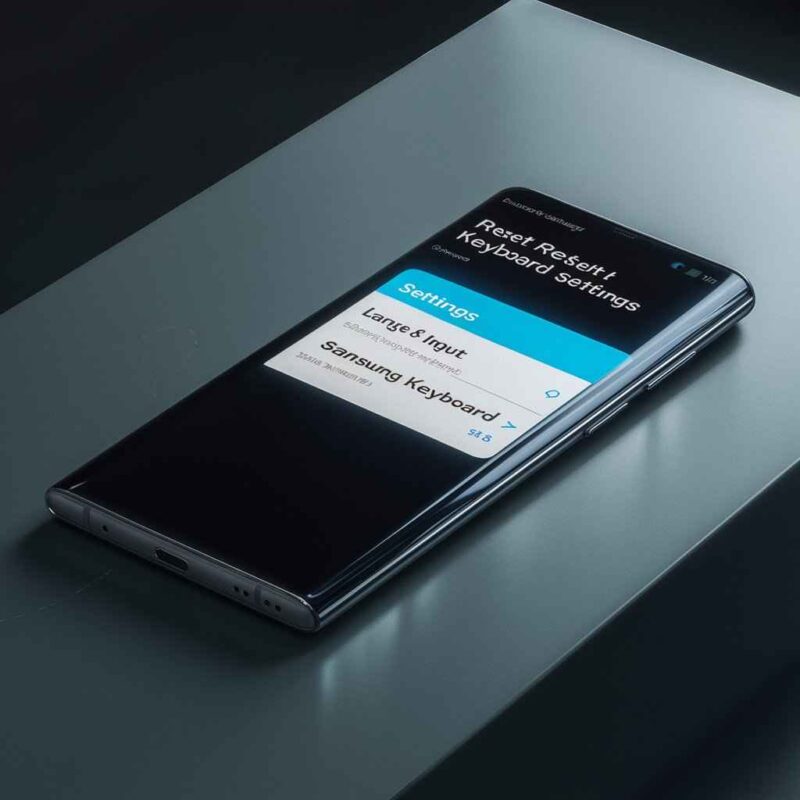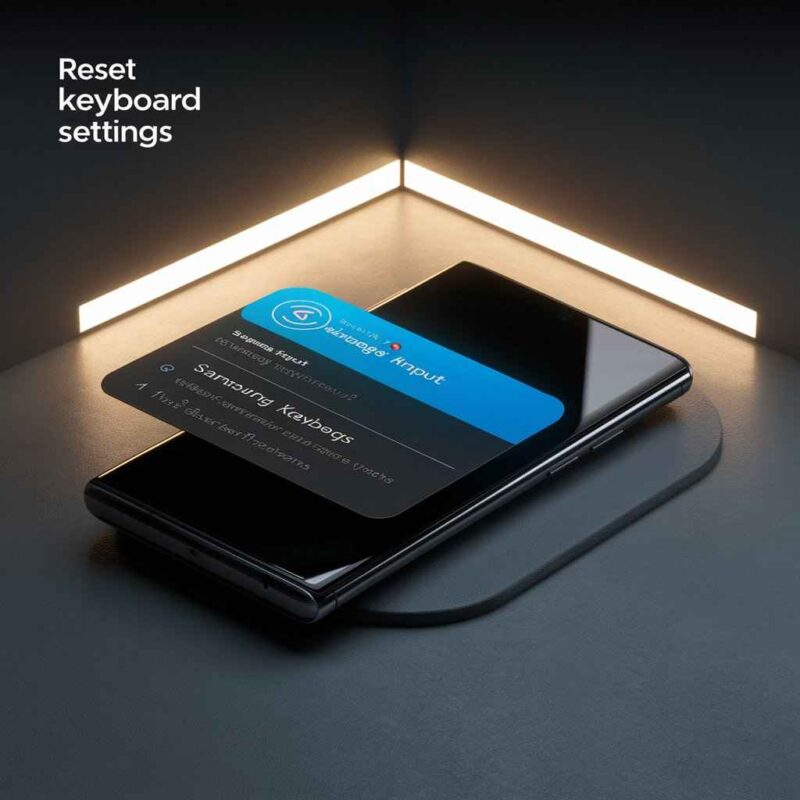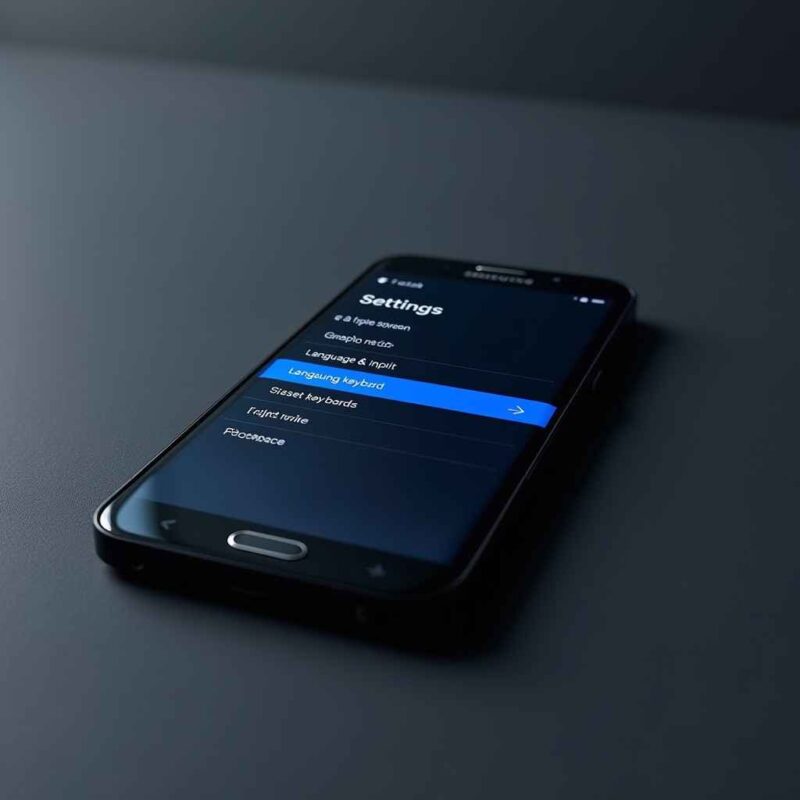آیا تا به حال برایتان پیش آمده که هنگام کار با گوشی موبایل سامسونگ خود، متوجه شوید کیبوردتان آن طور که باید عمل نمی کند؟ شاید کند شده، کلمات را اشتباه پیشنهاد می دهد، یا حتی در برخی مواقع از کار می افتد. این تجربه میتواند بسیار آزاردهنده باشد، به خصوص زمانی که در حال چت کردن، نوشتن یک ایمیل مهم، یا جستجو در اینترنت هستید. خوشبختانه، در بسیاری از این موارد، نیازی به نگرانی نیست و راه حل اغلب ساده تر از آن چیزی است که فکر می کنید: بازگرداندن تنظیمات کیبورد گوشی موبایل سامسونگ به حالت اولیه.
در این مقاله جامع، قصد داریم به شما نشان دهیم چگونه تنظیمات کیبورد در گوشی موبایل سامسونگ را به حالت اولیه برگردانیم؟ ما گام به گام شما را از طریق روش های مختلف، از جمله تنظیمات داخلی کیبورد، پاک کردن حافظه پنهان و داده ها، و حتی در صورت لزوم، بازنشانی کلی تنظیمات گوشی راهنمایی خواهیم کرد. هدف ما این است که شما بتوانید به راحتی مشکلات صفحه کلید خود را حل کرده و تجربه تایپ روان و لذت بخشی را در گوشی سامسونگ خود دوباره به دست آورید. پس با ما همراه باشید تا یک بار برای همیشه به این سوال پاسخ دهیم و کیبورد گوشی سامسونگ شما را به اوج عملکرد خود بازگردانیم.
چرا باید تنظیمات کیبورد سامسونگ خود را ریست کنیم؟ دلایل رایج مشکلات صفحه کلید
پیش از آنکه به سراغ مراحل عملی برویم و به شما نشان دهیم چگونه تنظیمات کیبورد در گوشی موبایل سامسونگ را به حالت اولیه برگردانیم؟، بیایید نگاهی بیندازیم به دلایل رایجی که ممکن است شما را به فکر ریست کردن کیبوردتان بیندازد. درک علت مشکل میتواند به شما کمک کند تا در آینده از بروز مجدد آن جلوگیری کنید.
- کند شدن و لگ (Lag) کیبورد: یکی از رایج ترین شکایات کاربران، کند شدن صفحه کلید و تأخیر در نمایش حروف پس از تایپ است. این مشکل میتواند به دلیل پر شدن حافظه پنهان (کش) کیبورد، وجود باگ در نرمافزار، یا حتی نصب برنامه های ناسازگار باشد.
- اشکال در تصحیح خودکار (Autocorrect) و پیش بینی کلمات (Word Prediction): گاهی اوقات، کیبورد به جای کمک، مزاحمت ایجاد میکند. اگر تصحیح خودکار کلمات اشتباه را پیشنهاد می دهد یا کلمات پیش بینی شده کاملاً نامربوط هستند، ممکن است دیکشنری کیبورد شما دچار مشکل شده باشد یا تنظیمات آن به هم ریخته باشد.
- مشکلات در تغییر زبان یا ورودی ها: کاربران چندزبانه ممکن است با مشکلاتی در جابجایی بین زبان ها یا اضافه کردن زبان های جدید مواجه شوند.
- بهم ریختگی تنظیمات شخصی سازی شده: شاید به طور ناخواسته تنظیماتی را تغییر داده اید که اکنون به آن نیاز ندارید، مانند تم کیبورد، اندازه فونت، یا بازخورد لرزشی. بازگرداندن به تنظیمات اولیه میتواند همه این موارد را به حالت پیش فرض برگرداند.
- خرابیهای نرمافزاری (Bugs): گاهی اوقات، پس از یک به روزرسانی نرم افزاری یا نصب برنامه های جدید، ممکن است باگ هایی در عملکرد کیبورد ظاهر شوند که با یک ریست ساده قابل حل هستند.
- پر شدن حافظه پنهان و داده ها: با گذشت زمان، کیبورد داده های زیادی را ذخیره میکند، از جمله کلمات تایپ شده، عادات تایپی شما و تنظیمات شخصی. انباشت بیش از حد این داده ها میتواند باعث کاهش عملکرد شود.
- ناسازگاری با برنامه های دیگر: در برخی موارد، یک برنامه شخص ثالث ممکن است با کیبورد پیش فرض سامسونگ تداخل داشته باشد و باعث عملکرد نامناسب آن شود.
با توجه به این دلایل، بازگرداندن تنظیمات کیبورد به حالت اولیه یک راهکار موثر و اغلب سریع برای رفع این مشکلات است
روش اول: چگونه تنظیمات کیبورد سامسونگ را از طریق خود تنظیمات کیبورد ریست کنیم؟ (تنظیمات داخلی)
این روش، ساده ترین و کم خطرترین راه برای بازگرداندن تنظیمات صفحه کلید سامسونگ به حالت پیش فرض است. در این حالت، فقط تنظیمات مربوط به کیبورد سامسونگ ریست می شود و هیچ اطلاعات دیگری از گوشی شما حذف نخواهد شد. برای اینکه چگونه تنظیمات کیبورد در گوشی موبایل سامسونگ را به حالت اولیه برگردانیم؟ از این طریق، مراحل زیر را دنبال کنید:
- باز کردن تنظیمات:
- ابتدا وارد بخش “تنظیمات” (Settings) گوشی سامسونگ خود شوید. می توانید این کار را با کشیدن نوار اعلان به پایین و ضربه زدن روی آیکون چرخ دنده انجام دهید، یا از طریق کشوی برنامه ها (App Drawer).
- پیدا کردن تنظیمات عمومی یا مدیریت عمومی:
- در منوی تنظیمات، به سمت پایین پیمایش کنید و به دنبال گزینه “مدیریت عمومی” (General Management) یا “مدیریت کلی” بگردید و روی آن ضربه بزنید.
- انتخاب تنظیمات کیبورد سامسونگ:
- در بخش مدیریت عمومی، گزینه “تنظیمات صفحه کلید سامسونگ” (Samsung Keyboard settings) را پیدا کرده و انتخاب کنید. ممکن است نام دقیق این گزینه کمی متفاوت باشد، مانند “زبان و ورودی” (Language and input) و سپس “صفحه کلید روی صفحه” (On-screen keyboard) و سپس “صفحه کلید سامسونگ”.
- بازنشانی تنظیمات:
- پس از ورود به تنظیمات صفحه کلید سامسونگ، به پایین پیمایش کنید تا به گزینه “بازنشانی به تنظیمات پیشفرض” (Reset to default settings) یا “بازنشانی تنظیمات” (Reset settings) برسید. روی آن ضربه بزنید.
- تایید بازنشانی:
- یک منوی پاپآپ ظاهر میشود که از شما میپرسد آیا مطمئن هستید که میخواهید تنظیمات کیبورد را بازنشانی کنید. روی “بازنشانی” (Reset) یا “تأیید” (Confirm) ضربه بزنید.
با انجام این مراحل، تمام تنظیمات شخصی سازی شده شما در کیبورد سامسونگ، از جمله تم ها، بازخوردها، زبان ها (به جز زبان اصلی دستگاه) و کلمات ذخیره شده در دیکشنری شخصی، به حالت کارخانه بازمی گردند. این کار اغلب مشکلات جزئی عملکردی را حل می کند.
روش دوم: چگونه تنظیمات کیبورد در گوشی موبایل سامسونگ را با پاک کردن حافظه پنهان و داده ها به حالت اولیه برگردانیم؟ (از طریق تنظیمات برنامه)
اگر روش اول مشکل شما را حل نکرد، ممکن است مشکل عمیق تر باشد و نیاز به پاک کردن کامل داده ها و حافظه پنهان برنامه کیبورد سامسونگ داشته باشید. این کار باعث حذف تمام اطلاعات ذخیره شده توسط کیبورد، از جمله دیکشنری شخصی، کلمات آموخته شده، و تنظیمات شخصی سازی شده میشود. این روش کمی تهاجمی تر است، اما معمولاً بسیار موثر است.
- باز کردن تنظیمات:
- همانند روش قبل، ابتدا به “تنظیمات” (Settings) گوشی خود بروید.
- دسترسی به برنامه ها:
- در منوی تنظیمات، به دنبال گزینه “برنامه ها” (Apps) یا “برنامه ها و اعلان ها” (Apps & notifications) بگردید و روی آن ضربه بزنید.
- پیدا کردن صفحه کلید سامسونگ:
- در لیست برنامه های نصب شده، “صفحه کلید سامسونگ” (Samsung Keyboard) را پیدا کنید و روی آن ضربه بزنید. اگر آن را پیدا نکردید، ممکن است لازم باشد روی آیکون سه نقطه در بالا (یا آیکون فیلتر) ضربه بزنید و گزینه “نمایش برنامه های سیستمی” (Show system apps) را انتخاب کنید.
- ورود به بخش “فضای ذخیره سازی“:
- پس از انتخاب “صفحه کلید سامسونگ”، وارد صفحه اطلاعات برنامه شوید. در اینجا، گزینه “فضای ذخیره سازی” (Storage) را پیدا کرده و روی آن ضربه بزنید.
- پاک کردن حافظه پنهان و داده ها:
- در صفحه فضای ذخیره سازی، دو گزینه را مشاهده خواهید کرد: “پاک کردن حافظه پنهان” (Clear cache) و “پاک کردن داده ها” (Clear data) یا “پاک کردن فضای ذخیره سازی” (Clear storage).
- ابتدا روی “پاک کردن حافظه پنهان” ضربه بزنید. این کار فایل های موقت را حذف میکند.
- سپس، روی “پاک کردن داده ها” یا “پاک کردن فضای ذخیره سازی” ضربه بزنید. یک هشدار ظاهر میشود که به شما اطلاع میدهد تمام داده های برنامه پاک خواهند شد. روی “تأیید” (OK) یا “حذف” (Delete) ضربه بزنید.
- در صفحه فضای ذخیره سازی، دو گزینه را مشاهده خواهید کرد: “پاک کردن حافظه پنهان” (Clear cache) و “پاک کردن داده ها” (Clear data) یا “پاک کردن فضای ذخیره سازی” (Clear storage).
نکته مهم: پاک کردن داده ها باعث می شود کیبورد شما به حالتی برگردد که گویی برای اولین بار آن را باز کردهاید. این یعنی دیکشنری شخصی شما و کلماتی که کیبورد از شما یاد گرفته بود پاک می شوند و باید دوباره آن ها را آموزش دهید. این راهکار برای رفع مشکلات جدی تر مانند فریز شدن کیبورد یا کرش های مکرر بسیار موثر است.
روش سوم: بازنشانی تنظیمات کلی گوشی سامسونگ (آخرین راه حل)
در موارد بسیار نادر، اگر دو روش قبلی به شما کمک نکردند، ممکن است مشکل از خود سیستم عامل اندروید یا یک مشکل سیستمی گسترده تر باشد. در چنین شرایطی، بازنشانی کلی تنظیمات گوشی می تواند راه حل نهایی باشد. این روش باعث می شود تمام تنظیمات گوشی شما به حالت کارخانه بازگردند، اما برخلاف بازنشانی کارخانه، اطلاعات شخصی شما مانند عکس ها، برنامه ها و اسناد حذف نمی شوند. فقط تنظیمات تغییر میکنند.
- باز کردن تنظیمات:
- وارد “تنظیمات” (Settings) گوشی سامسونگ خود شوید.
- پیدا کردن مدیریت عمومی:
- به بخش “مدیریت عمومی” (General Management) بروید.
- انتخاب بازنشانی:
- در این بخش، گزینه “بازنشانی” (Reset) را پیدا کرده و روی آن ضربه بزنید.
- انتخاب “بازنشانی همه تنظیمات“:
- در صفحه بازنشانی، گزینه های مختلفی را مشاهده خواهید کرد. “بازنشانی همه تنظیمات” (Reset all settings) را انتخاب کنید.
- تایید بازنشانی:
- گوشی از شما میخواهد که رمز عبور یا پین خود را وارد کنید. پس از وارد کردن، روی “بازنشانی تنظیمات” و سپس “تأیید” ضربه بزنید.
توجه: این روش تمام تنظیمات شبکه، تنظیمات امنیتی، تنظیمات حریم خصوصی، و تنظیمات برنامه ها را به حالت پیش فرض بازمی گرداند. بنابراین، پس از انجام این کار، باید دوباره Wi-Fi، بلوتوث و سایر تنظیمات شخصی را تنظیم کنید. این یک راه حل قدرتمند است که میتواند بسیاری از مشکلات مربوط به سیستم را حل کند، از جمله مشکلات مربوط به صفحه کلید سامسونگ.
مشکلات رایج کیبورد سامسونگ و راهحلهای سریع (پیش از ریست کردن)
گاهی اوقات، مشکل کیبورد شما نیازی به ریست کلی ندارد و با چند راه حل ساده تر قابل رفع است. قبل از اینکه به این فکر کنید که چگونه تنظیمات کیبورد در گوشی موبایل سامسونگ را به حالت اولیه برگردانیم؟، موارد زیر را امتحان کنید:
- ریستارت کردن گوشی: این یک راهحل کلاسیک است که برای بسیاری از مشکلات موقتی نرم افزاری معجزه میکند. گوشی خود را یک بار خاموش و روشن کنید.
- به روزرسانی نرم افزار گوشی: مطمئن شوید که سیستم عامل گوشی سامسونگ شما به آخرین نسخه موجود به روزرسانی شده است. به روزرسانی ها اغلب شامل رفع باگ ها و بهبود عملکرد هستند.
- بررسی به روزرسانی صفحه کلید سامسونگ: گاهی اوقات، برنامه صفحه کلید سامسونگ به صورت جداگانه از طریق گلکسی استور (Galaxy Store) یا پلی استور (Play Store) بهروزرسانی میشود. بررسی کنید که آیا به روزرسانی برای آن وجود دارد یا خیر.
- غیرفعال کردن کیبوردهای شخص ثالث: اگر از کیبوردهای دیگری مانند Gboard یا SwiftKey استفاده میکنید، موقتاً آنها را غیرفعال کرده و ببینید آیا مشکل همچنان وجود دارد. ممکن است تداخلی بین کیبوردهای مختلف وجود داشته باشد.
- بررسی فضای ذخیرهسازی گوشی: کمبود فضای ذخیرهسازی در گوشی میتواند باعث کندی کلی سیستم، از جمله کیبورد شود. مطمئن شوید که فضای کافی در گوشی خود دارید.
- غیرفعال کردن پیش بینی متن و تصحیح خودکار: اگر این قابلیت ها به درستی کار نمی کنند و باعث آزار شما هستند، می توانید موقتاً آنها را در تنظیمات کیبورد غیرفعال کنید.
نکات مهم برای بهینه سازی عملکرد کیبورد سامسونگ
برای اینکه کیبورد گوشی سامسونگ شما همیشه در بهترین حالت خود باشد و کمتر با مشکلات مواجه شوید، این نکات را به خاطر بسپارید:
- به روز نگه داشتن دائمی: همیشه سیستم عامل و برنامه های اصلی گوشی خود، از جمله صفحه کلید سامسونگ را به روز نگه دارید.
- مدیریت دیکشنری شخصی: اگر کلمات خاصی را بارها تایپ میکنید که کیبورد آن ها را اشتباه تصحیح میکند، آن ها را به دیکشنری شخصی خود اضافه کنید. همچنین می توانید کلمات اشتباهی که قبلاً یاد گرفته را از دیکشنری حذف کنید.
- غیرفعال کردن ویژگی های غیرضروری: برخی از ویژگی های کیبورد مانند بازخورد لمسی (ارتعاش هنگام تایپ) یا صداهای کلید می توانند کمی از منابع گوشی را مصرف کنند. اگر به آن ها نیاز ندارید، می توانید آنها را غیرفعال کنید.
- نصب کیبوردهای جایگزین (اختیاری): اگر با کیبورد سامسونگ به مشکل مداوم برمیخورید و هیچ یک از راه حل ها کارساز نیست، همیشه می توانید یک کیبورد شخص ثالث معتبر مانند Gboard (کیبورد گوگل) یا SwiftKey را نصب و امتحان کنید. این کیبوردها قابلیت های متفاوت و گاهی اوقات عملکرد بهتری دارند.
- پاکسازی دورهای حافظه پنهان: هر چند وقت یک بار (مثلاً هر چند ماه یک بار)، حافظه پنهان برنامه صفحه کلید سامسونگ را پاک کنید تا از انباشته شدن داده های غیرضروری جلوگیری شود.
سوالات متداول (FAQ)
- آیا با بازنشانی تنظیمات کیبورد، زبان فارسی حذف میشود؟
خیر، بازنشانی تنظیمات کیبورد معمولاً زبانهای نصب شده را حذف نمیکند، اما ممکن است لازم باشد آن ها را دوباره فعال کنید یا زبان پیش فرض را تنظیم کنید. دیکشنری شخصی مرتبط با آن زبان ممکن است حذف شود. - آیا با پاک کردن داده های کیبورد، اطلاعات شخصی من از بین میرود؟
خیر، فقط اطلاعات مربوط به برنامه کیبورد مانند کلمات آموخته شده، تنظیمات شخصی سازی شده، و حافظه پنهان حذف می شود. عکس ها، پیام ها، و سایر داده های شخصی شما دست نخورده باقی می مانند. - آیا می توانم فقط دیکشنری شخصی کیبورد سامسونگ را ریست کنم؟
بله، در برخی نسخه های One UI، در بخش تنظیمات صفحه کلید سامسونگ، گزینه ای برای “بازنشانی داده های شخصی سازی شده” یا “پاک کردن کلمات آموخته شده” وجود دارد که فقط دیکشنری شخصی را تحت تأثیر قرار می دهد. - کیبورد من کند شده و لگ دارد، چه کار کنم؟
ابتدا گوشی را ریستارت کنید. اگر مشکل ادامه داشت، حافظه پنهان و داده های کیبورد را پاک کنید (روش دوم). همچنین مطمئن شوید که فضای ذخیره سازی کافی در گوشی خود دارید و سیستم عامل به روز است. - پس از به روزرسانی، کیبورد سامسونگ من به هم ریخته، چطور درستش کنم؟
بعد از به روزرسانی، گاهی اوقات کیبورد نیاز به یک ریست ساده دارد. ابتدا سعی کنید تنظیمات کیبورد را از طریق تنظیمات داخلی آن (روش اول) بازنشانی کنید. اگر جواب نداد، حافظه پنهان و داده ها را پاک کنید.

به یاد داشته باشید که نگهداری منظم از گوشی، شامل به روزرسانی نرم افزار و پاکسازی دوره ای حافظه پنهان برنامه ها، می تواند از بروز بسیاری از این مشکلات جلوگیری کند. امیدواریم این مقاله به شما کمک کرده باشد تا تجربه تایپ روان و لذت بخشی را دوباره در گوشی سامسونگ خود به دست آورید. اگر همچنان با مشکلی مواجه هستید، از بررسی انجمن های پشتیبانی سامسونگ یا مراجعه به یک مرکز خدمات مجاز تردید نکنید.